e-Pomoc techniczna
Rewizor nexo – Tworzenie schematu dekretacji dla faktury sprzedaży krok po kroku
Program: InsERT nexo, Rewizor nexo
Kategoria: Dekretacja dokumentów, Schematy
Schematy dekretacji służą do przeprowadzania procesu automatycznej dekretacji dokumentów. Interpretują one dane opisowe zawarte w obrazach księgowych i zgodnie z wprowadzonymi ustawieniami dokonują automatycznych zapisów księgowych w odpowiednich kwotach. W poniższym artykule e-Pomocy technicznej zostanie stworzony schemat dla Faktury VAT sprzedaży. Szczegółowe informacje dotyczące opisu pól znajdują się w innym temacie e-Pomocy tutaj. W celu stworzenia schematu należy:
1. Przejść do modułu Dekretacja dokumentów na zakładkę Schematy dekretacji i z górnego menu Dodaj wybrać Schemat dekretacji.
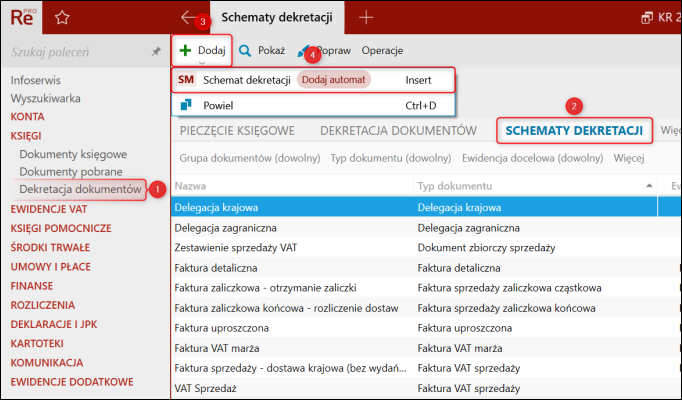
2. W sekcji Podstawowe wprowadzić nazwę schematu, a jako typ dokumentu Fakturę VAT sprzedaży. Celem jest zadekretowanie faktury zakupu do ksiąg rachunkowych, jak również do ewidencji VAT, wobec czego należy ustawić Zapis księgowy na Twórz dekret oraz Zapis VAT na Zapis złożony.
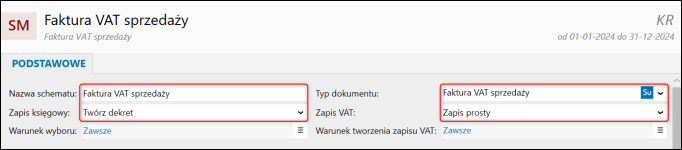
3. Warunek wyboru określa kryterium i moment wykorzystania schematu. Warunek ten dotyczy tylko tych obrazów księgowych (dokumentów do dekretacji), które posiadają przypisany schemat dekretacji (auto). Oznacza to, że do takich obrazów księgowych zastosowany zostanie pierwszy znaleziony schemat wg określonej kolejności i spełniający warunek określony w polu Warunek wyboru. Aby to zrobić, należy kliknąć ≡ i wybrać Określ warunek wyboru.
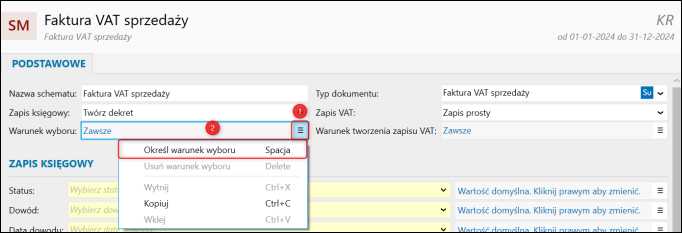
4. W oknie, które się wyświetli określić warunki. W tym przypadku będzie to (N) Transakcja handlowa = S - Sprzedaż krajowa. Tak wybrany warunek będzie oznaczał, że wszystkie dokumenty z wybraną transakcją oraz przypisanym schematem (auto) będą dekretowane na podstawie tego schematu. Przycisk OK zatwierdzi okno.
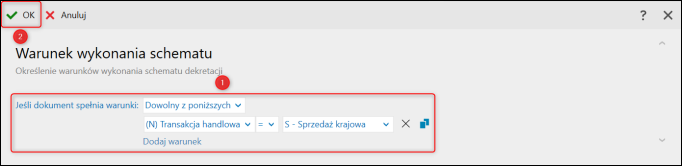
5. Sekcja Zapis księgowy służy do określenia, w jaki sposób program ma automatycznie wypełniać pola widoczne jak na zrzucie poniżej. Pełen opis funkcji znajduje się tutaj.
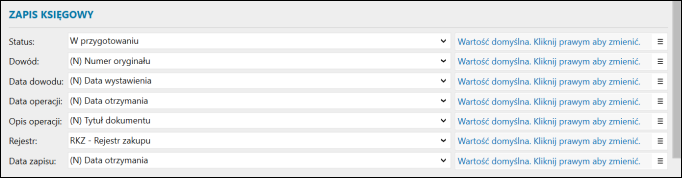
6. Pozycje zapisu służą do wskazania, na jakie konta mają zostać zaksięgowane kwoty z dokumentu. W pierwszej kolejności zostanie dodane konto dostawcy. W celu dodania pozycji należy kliknąć Dodaj pozycję.

7. W oknie Pozycja zapisu księgowego został wybrany:
-
Kontekst – Nagłówek dokumentu, ponieważ księgowana kwota dotyczy całego dokumentu;
-
Konto – konto rozrachunków z dostawcami krajowymi wraz ze wskazaniem (N) Nabywcy występującego na dokumencie;
-
Strona – Winien, ponieważ księgowana jest należność;
-
Kwota – (N) Kwota do zapłaty zawierająca zarówno wartość Netto jak i VAT;
-
Kurs – Nie dotyczy, gdyż faktury wystawiane są w walucie PLN;
Dodawanie pozycji zatwierdzić przyciskiem OK.
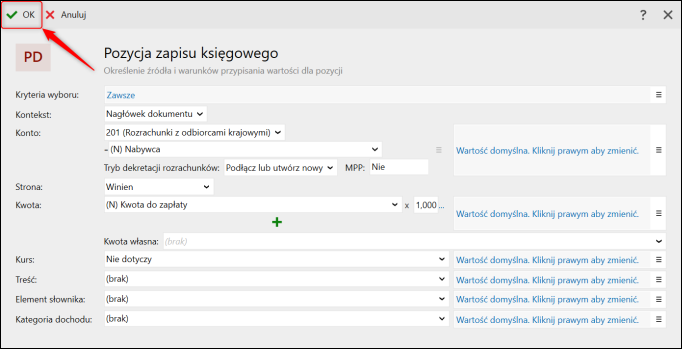
8. Kolejnym krokiem będzie dodanie pozycji dla wartości VAT. Zostanie ona zaksięgowana na konto 221-2, czyli Należny podatek VAT. W Kontekście wybrano Pozycje tabeli VAT, a księgowana będzie Kwota (N) VAT po rabacie.
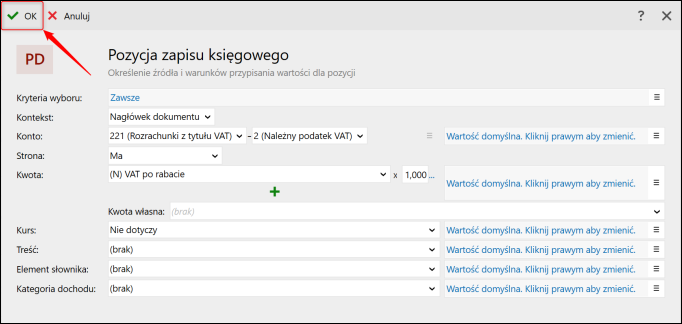
9. Wartość (N) Netto po rabacie zostanie zaksięgowana na konto 731 – Przychody ze sprzedaży towarów.
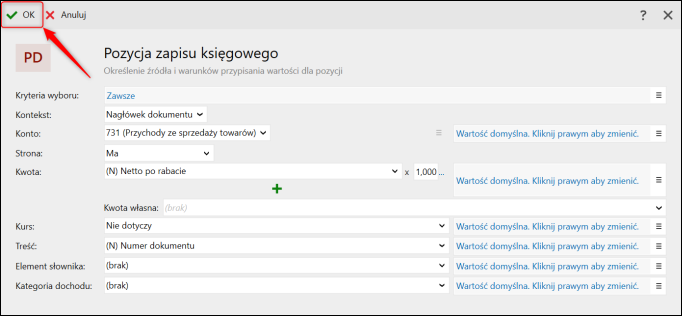
10. Kolejno określić należy to, w jaki sposób uzupełniony zostanie Zapis VAT. Pełen opis tej sekcji znajduje się tutaj.
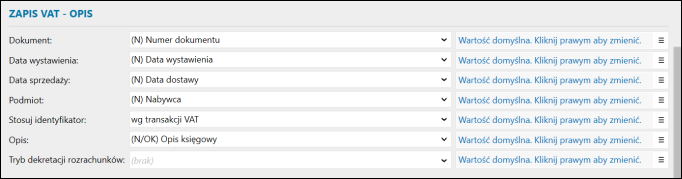
11. Sekcja Zapis VAT – szczegóły pozwala określić parametry, na podstawie których program wprowadzi wartości do poszczególnych stawek VAT pobranych z obrazu księgowego. W przypadku Sprzedaży krajowej nie ma konieczności wprowadzania zmian dotyczących Wyznaczania kwot.
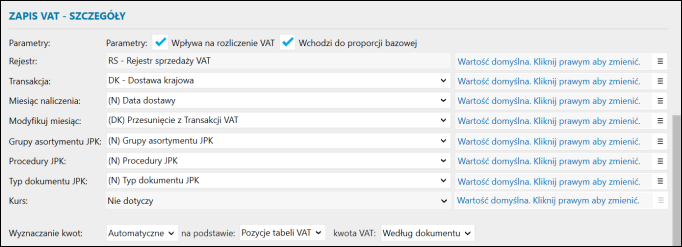
12. Po wykonaniu ww. czynności przycisk Zapisz zatwierdzi wprowadzone zmiany, a schemat będzie gotowy do użycia w dekretacji.
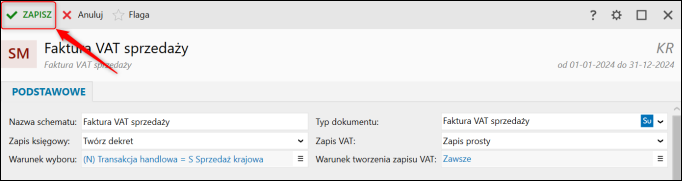
Pomoc zdalna
Nasz konsultant połączy się z Twoim komputerem, by udzielić niezbędnej pomocy.
teleKonsultant
Kupując abonament na teleKonsultanta, zyskujesz telefoniczną pomoc eksperta oraz szereg innych usług.
Forum użytkowników
Wymień się uwagami i doświadczeniami z innymi użytkownikami systemów InsERT.
